Follow-Me-Printing mit UNIprint
Ein zentraler Bestandteil von UNIprint ist die sogenannte Follow-Me-Funktion. Also die Möglichkeit, von Windows-, macOS- und Linuxgeräten bis hin zu Smartphones und Tablets (Mail2Print) Druckaufträge an Drucker der Universität Basel zu schicken und dann innerhalb von 72 Stunden den Druckprozess mit der UNIcard an einem beliebigen UNIprint-Drucker auszulösen. So können Sie zum Beispiel von Ihrem Privatgerät im Lesesaal der Universitätsbibliothek einen Druckauftrag auslösen und die Datei bis zu drei Tage später durch das Auflegen Ihrer UNIcard im historischen Seminar der Universität Basel ausdrucken. In dieser Anleitung wird dieser Prozess in zwei Schritten erklärt.
Voraussetzungen
a) Sie befinden sich im Netz der Universität Basel.
b) Sie haben den UNIprint-Drucker auf Ihrem Gerät installiert. Hier finden Sie Anleitungen dazu.
Schritt 1: Druckprozess auslösen
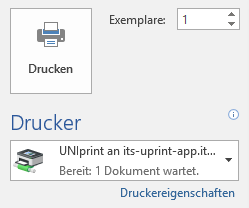
Um an einem Windows-Gerät zu drucken, wählen Sie als Drucker «UNIprint an its-uniprint-app.its.unibas.ch» aus. Standardmässig ist Schwarz-Weiss und Doppelseitig voreingestellt.
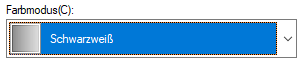
Öffnen Sie die Druckereigenschaften um an einem Windows-Gerät zwischen Farb- und Schwarzweissdruck zu wechseln. Unter «Grundeinstellungen» und dann «Farbmodus(C)» können Sie die Einstellungen ändern.
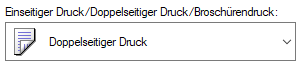
Die Standardeinstellung eines Druckes ist doppelseitig. Öffnen Sie erneut die Druckereigenschaften und passen Sie die Einstellungen unter «Einseitiger Druck/Doppelseitiger Druck/Broschürendruck» an, um dies zu ändern.

Um an einem MAC-Gerät zu drucken, wählen Sie als Drucker «its-uniprint-app.its.unibas.ch» aus. Standardmässig ist Schwarz-Weiss und Doppelseitig voreingestellt.

Die Standardeinstellung eines Druckes ist Schwarz-Weiss. Um diese Einstellung zu ändern, klicken Sie auf «Kopien & Seiten» und navigieren Sie zu «Qualität».

Im sich nun öffnenden Fenster können Sie den Farbmodus ändern.

Die Standardeinstellung eines Druckes ist doppelseitig. Um diese Einstellung zu ändern, klicken Sie auf «Kopien & Seiten» und navigieren Sie zu «Endverarbeitung».

Im sich nun öffnenden Fenster können Sie den Druckstil ändern.
Schritt 2: Ausdruck abholen

Gehen Sie zu einem beliebigen UNIprint-Drucker der Universität Basel und legen Sie Ihre UNIcard auf.

Wählen Sie die entsprechende Kostenstelle aus. Mitarbeitende können Dateien auf «UNIprint Kostenstelle» ausdrucken. Privatpersonen und Studierende wählen die Option «Persönliches Guthaben».
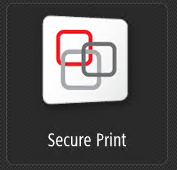
Wählen Sie «Secure Print» aus.

Wählen Sie nun den Druckauftrag aus und drucken Sie das Dokument.
Sie können ihre UNIcard vom Drucker entfernen.
